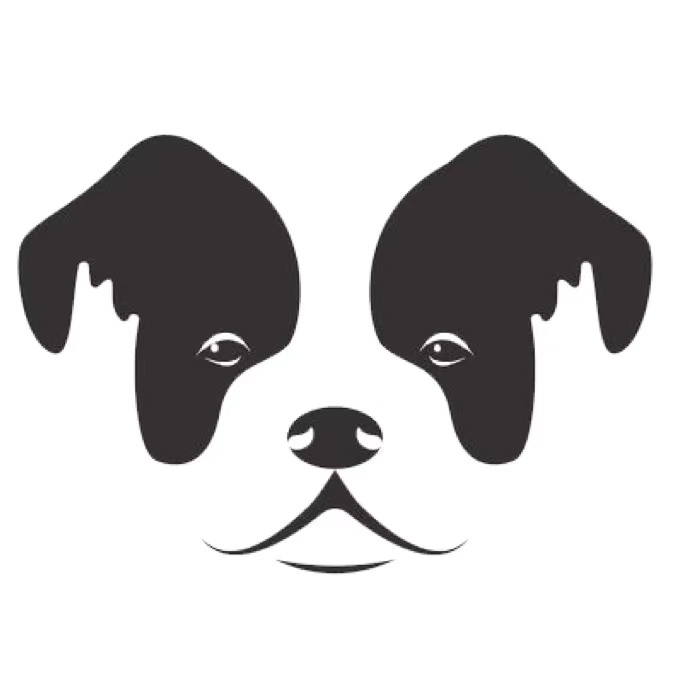# 3. 操作指南
# 3.1 安装与卸载
(1) 将程序包rtklib_<ver>.zip或rtklib_<ver>_bin.zip解压缩到相应的目录<install-dir>(<ver>表示版本号)。RTKLIB目录结构如下。
/rtklib_<ver>
├── \src : Source programs of RTKLIB library *
│ ├── \rcv : Source programs depending on GPS/GNSS receivers *
├── \bin : Executable binary APs and DLLs for Windows
├── \data : Sample data for APs
├── \app : Build environment for APs *
│ ├── \rtknavi : RTKNAVI (GUI) *
│ └── \rtknavi_mkl : RTKNAVI_MKL (GUI) *
│ └── \strsvr : STRSVR (GUI) *
│ └── \rtkpost : RTKPOST (GUI) *
│ └── \rtkpost_mkl : RTKPOST_MKL (GUI) *
│ └── \rtkplot : RTKPLOT (GUI) *
│ └── \rtkconv : RTKCONV (GUI) *
│ └── \srctblbrows : NTRIP Browser (GUI) *
│ └── \rtkget : RTKGET (GUI) *
│ └── \rtklaunch : RTKLAUNCH (GUI) *
│ └── \rtkrcv : RTKRCV (CUI) *
│ └── \rnx2rtkp : RNX2RTKP (CUI) *
│ └── \pos2kml : POS2KML (CUI) *
│ └── \convbin : CONVBIN (CUI) *
│ └── \str2str : STR2STR (CUI) *
│ └── \appcmn : Common routines for GUI APs *
│ └── \icon : Icon data for GUI APs *
├── \lib : Libraries generation environment*
└── \test : Test program and data *
└── \util : Utilities *
└── \doc : Document files
* 编译好的可执行应用 rtklib_<ver>_bin.zip 中不包含上述内容。
(2) 在<install-dir>\rtklib_<ver>\bin中创建GUI AP可执行二进制文件的快照。要执行CUI AP,请将<install-dir=\rtklb_<ver]\bin添加到命令路径中。
(3) RTKLIB中的GUI和CUI AP从不使用Windows注册表。要卸载该软件包,只需删除已安装目录中的整个文件和目录即可。
(4) GUI AP的可选设置保存在INI文件(.INI)中,通常位于<install-dir>\rtklib_<ver>\bin目录中。请注意,INI文件的目录在2.4.2版本中发生了更改。要成功进行早期版本RTKLIB AP的可选设置,请将c:\Windows中的INI文件(.INI)复制到目录<install-dir>\rtklib_<ver>\bin。
(5) 某些GUI AP(RTKCONV、RTKPOST、RTKNAVI、RTKGET和STRSVR)可以使用命令行选项-i<inifile>.ini执行,以选择其他可选设置的替代ini文件。
您可以通过使用命令行选项以及-t<title>选项更改窗口标题来切换此类AP的选项。因此,您可以通过设置这些快捷方式的属性,为同一GUI AP配置多个具有不同选项的快捷方式。
(6) 要使用RTKPOST_MKL或RTKNAVI_MKL,即英特尔MLK库链接版本RTKPOST或RTKNAVI,以在多核CPU或多处理器PC上实现更快的矩阵计算,请根据CPU核数将Windows环境变量OMP_NUM_THREADS设置为2、4或8。这使得多线程矩阵计算成为可能,从而缩短了处理时间。
(7) 为了轻松执行GUI AP,2.4.2版本中添加了AP启动器应用程序RTKLAUNCH。要运行RTKLAUNCH,请执行<install-dir>\rtklib_<ver>\bin\RTKLAUNCH.exe。您可以单击RTKLAUNCH窗口中的AP图标,或在任务托盘图标处选择弹出菜单,以执行RTKLIB AP。RTKLAUNCH接受选项-mkl以启动RTKPOST_mkl和RTKNAVI_mkl,而不是RTKPOST和RTKNAVI,并接受选项-tray以任务托盘图标启动启动器。
# 3.2 实时定位软件RTKNAVI
实时定位软件 RTKNAVI输入GNSS接收机的原始观测数据,并实时进行算法运算。通过将定位模式设置为Kinematic并配置Rover和Base接收器数据输入,RTK-GNSS能够实时地(on-the-fly)整周模糊度固定解算。
# 3.2.1 软件执行
运行可执行文件<install-dir>\rtklib_<ver>\bin\rtknavi.exe。(双击图标或在命令行里面输入软件地完整路径),或者还可以执行<install-dir>\rtklib_<ver>\bin\rtknavi_mkl.exe。

# 3.2.2 数据流选项
RTKNAVI的数据流如下图所示。需要设置输入流(I)、输出流(O,可选)和日志流(L,可选的)以进行实时定位。有关这些流的几个示例配置,具体参阅3.3节:配置RTKNAVI的输入、输出和日志流。

# 3.2.3 输入设置
要使用RTKNAVI进行实时定位,需要将来自GNSS接收器地原始观测数据和卫星星历数据输入到软件中。要设置输入流,点击按主窗口中上角的按钮 I,这样就能看到“Input”对话框。

# 3.2.4 输入流类型
在对话框中检查并设置Rover、Base或Correction的流类型。如果将“定位模式”选项设置为“Single”(单点定位),则不需要“Base”和“Correction”的输入流。可以从以下选项中选择流类型。
- 串口: 从串口(RS232或USB)输入数据
- TCP客户端: 连接到TCP服务器并通过TCP连接输入数据
TCP服务器: 接受TCP客户端连接并通过TCP链接输入数据 - NTRIP客户端:连接至NTRIP caster[20]并通过NTRIP输入数据。RTKLIB Demo5手动NRTK(网络RTK)服务器支持NTRIP和RTCM 2/3,也可以通过互联网用于基站。
- 文件: 从日志文件中输入数据。
- FTP: 通过FTP下载文件后输入数据(仅用于更正)
- HTTP: 通过HTTP下载文件后的输入数据(仅供更正)
数据流地格式需要在“Format”的下拉菜单从进行选择。RTKLIB支持的消息请参考附录D.2。GNSS需要配置输出观测数据和导航数据(星历数据)。有关接收器的详细操作,请相应的接收机手册。
- RTCM2 : RTCM 2.3
- RTCM3 : RTCM 3.0、3.1 (with amendment 1-5)、3.2
- NovAtel OEM6 : NovAtel OEM4/V/6、OEMStar二进制format
- u-blox : u-blox LEA-4T、5T、6T 二进制format
- Swiftnav : Swiftnav Piksi Multi
- Hemisphere : Hemisphere Crescent/Eclipse 二进制format
- SkyTraq : SkyTraq S1315F 二进制format
- Javad : JAVAD GRIL/GREIS 二进制format
- NVS BINR : NVS NV08C BINR 格式
- BINEX : BINEX format (仅支持大端序、正向、正则CRC)
- SP3 : SP3精确星历(仅用于校正)
# 3.2.5 串口设置
如果您选择“Serial”作为流类型,请按“Serial”旁边的“Opt”标签下的 ... 按钮,通过“串口选项”对话框设置“端口”、“比特率”、“字节大小”、“奇偶校验”、“停止比特数”和“流量控制”选项。

# 3.2.6 命令回传
如果选择“Serial”、“TCP Client”或“TCP Server”作为流类型,您可以配置启动和关闭命令,通过流发送到GNSS接收器。要设置命令,请按“Cmd”标签下的 ... 按钮。在“Serial/TCP Commands”对话框中的文本字段中填写命令。如果不选中“Commands at startup”或“Commands at shutdown”,则启动或关闭命令将不会发送到接收器。您还可以通过按 Load… 按钮从命令文件加载命令或使用 Save… 按钮将命令保存到命令文件中。命令文件只是一个文本文件,包括启动命令和关闭命令,由以“@”开头的行分隔。在<install-dir>\rtklib_<ver>/data/*.cmd中可以找到一些典型GNSS接收机的示例命令文件。

# 3.2.7 回传命令格式
命令中以“!”开头的行表示接收器的二进制命令。详情请参阅相应的接收器手册。
# 3.2.8 TCP设置
如果选择“TCP Client”或“TCP Server”作为流类型,则可以使用“TCP Client Options”或“TCP Server Options”对话框设置IP地址(仅适用于TCP客户端)和“端口号”选项。如果选择“TCP服务器”作为流类型(只需要设置端口号即可),则允许多个TCP客户端连接。


# 3.2.9 NTRIP设置
如果选择“NTRIP Client”作为流类型,可以使用“NTRIP Client Options”对话框设置“NTRIP Caster Host”地址、“端口号”、NTRIP Caster的“挂载点”、“用户ID”和“密码”选项。如果将“端口”字段留空,则使用NTRIP的默认端口号(2101)。请注意,“用户ID”不能包含“:”。

# 3.2.10 文件设置
如果选择“文件”作为流类型,请在文本字段“输入文件路径”中输入文件路径。直接填写路径,或通过按下按钮在文件选择对话框中选择文件 ... 按钮。输入文件应该是接收器原始数据日志。您可以在“时间”字段中设置日志文件的回放速度和开始时间偏移(要使用该功能,您必须使用时间标签文件记录日志。)
# 3.2.11 接收机选项
通过按下输入流“Format”右侧的“Opt”按钮,您可以使用“Receiver Optiont”对话框设置接收器相关选项,如“-GL1X -RL1C -EPHALL”。可以使用多个选项,用空格分隔。有关接收器相关选项的详细信息,请参阅附录D.4接收器相关输入选项。如果输入观测数据流在一个频率中包含多个信号,则使用默认信号优先级选择用于解决方案的信号,而不使用此类选项。请参阅附录D.3多信号的默认优先级。

# 3.2.12 网络RTK请求
如果使用NRTK(网络RTK)服务,需要NMEA GPGGA消息来选择参考站或设置VRS(虚拟参考站)位置,请使用“Transmit NMEA GPGGA to Base Station"”的下拉菜单选择消息内容。如果选择“纬度/经度”发送固定位置,请以度为单位填写NMEA GPGGA消息的经纬度信息(负表示西或南)。
# 3.2.13 Correction数据流
对于校正流,您可以选择“FTP”或“HTTP”作为流类型。按下“选择”按钮后,您必须使用“FTP选项”或“HTTP选项”对话框配置FTP或HTTP选项。首先,在“下载地址”字段中填写服务器地址和文件路径,格式为<server address>/<file path>。通常,您可能需要在<file-path>中包含日期或时间关键字。
例如,在从NASA GSFC CDDIS数据服务器下载IGS星历(IGS ultra-rapid ephemeris)的情况下,您可以输入下载地址,如:
CDDIS.GSFC.NASA.gov/gps/products/%W/igu%W%D_%hb.sp3.Z
在这种情况下,根据GPS时间中的下载时间,关键字%W、%D和%hb分别被GPS周数、星期数和一天中的6小时轮换数。对于可以在文件路径中使用的其他关键字,按下 ? 按钮并查看对话框。您还可以为服务器设置下载间隔、下载偏移(例如, Interval = 6H 、 Offset = 2 H 表示下载将在GPS时间的2:00、8:00、14:00和20:00进行)、路径中的时间偏移(用于替换文件路径中的关键字)、重试间隔、用户(仅适用于FTP)和密码(仅适用于FTP)。对于用户名和密码,“anonymous”和您的邮件地址通常用于匿名FTP服务器。

要使用下载的文件,您还必须在“Input”对话框中设置文件格式。当前版本仅支持SP3精确星历用于此目的。下载的文件保存在本地目录中。本地目录路径应通过“Options”对话框-“Files”-“FTP/HTTP Local Directory”设置。
# 3.2.14 输出设置
要通过RTKNAVI输出定位解,您需要设置输出流。要设置输出流,请按主窗口右上角的按钮 O 。您可以看到“输出流”对话框。在对话框中检查并设置解决方案的流类型。您最多可以配置两个独立的输出流。您可以从“Serial”、“TCP Client”、“TCP Server”、“NTRIP Server”和“File”中选择流类型。选项类似于输入流。您还必须选择以下输出格式选项。输出消息中的时间和纬度/经度格式、高度类型和大地水准面模型以及NMEA间隔也可以通过3.5中描述的定位选项进行配置。
- Lat/Lon/Height : Latitude, longitude and height
- X/Y/Z-ECEF : X/Y/Z components in ECEF frame
- E/N/U-Baseline : E/N/U components of the baseline
- NMEA0183 : NMEA0183 GPRMC, GPGGA, GPGSA, GLGSA, GAGSA, GPGSV, GLGSV and GAGSV

# 3.2.15 文件名关键字替换
如果选择“文件”作为输出流类型,则可以在文件路径中包含一些关键字,用日期或时间替换。推 ? 按钮显示文件路径中的关键字替换。如果设置了“Swap Intv”选项,则输出文件将在指定的周期内定期交换。要使用文件交换功能,文件路径必须包含要被交换时间替换的关键字,以避免覆盖上一个文件。

# 3.2.16 NTRIP Server
如果选择“NTRIP Server”作为输出流类型,则必须使用“NTRIP Server Option”对话框设置NTRIP服务器选项。这些选项包括“NTRIP Caster Host”的地址、连接NTRIP Caster的“Port”号、NTRIP“Mount point”、“Password”和“String”,显示了NTRIP Casters的源表参数。如果“端口”字段为空,则使用默认端口号(80)。按钮 Ntrip... 启动NTRIP浏览器AP,以显示NTRIP Caster提供的信息表。详见3.10 NTRIP Browser。

# 3.2.17 Log流
要将输入流作为日志路径输出,请设置日志流。要配置日志流,请按主窗口右上角的按钮L。您可以看到“日志流”对话框。设置类似于输出流。如果你想稍后将日志文件作为输入流重放,你必须选中“时间标签”选项并同时输出时间标签文件。时间标记文件的输出路径会自动设置为<outputfilepath>.tag。文件路径和交换间隔中的关键字替换与“输出流”对话框中的相同。

# 3.2.18 定位选项配置
要配置定位选项,请按 Options... 按钮,并在“选项”对话框中设置选项。有关定位选项的详细信息,请参阅3.5 RTKNAVI和RTKPOST的配置定位选项。
# 3.2.19 RTKNAVI运行状态1
按下 Start 按钮。每个流的状态显示在右上角的指示器上。从左侧开始,它们显示了输入Rover、输入Base、输入Correction、定位解算状态、输出Solution1、输出Solution2、Log Rover、Log Base和Log Correction的数据流/算法状态。灰色表示未使用,橙色表示等待连接,深绿色表示已连接或正在运行,浅绿色表示数据活动(输入、输出或处理),红色表示发生通信错误。一些状态消息也显示在主窗口的下部中心消息区域。要停止RTKNAVI中的定位过程,请按停止按钮。

# 3.2.20 RTKNAVI运行状态2
在输入观测数据和星历是完整且有效的情况下,RTKNAVI就能计算定位解,并将其显示在主窗口左侧的解显示区域中,显示解状态(Fix、Float、DGPS、SBAS、Single或PPP)、E/N/U或X/Y/Z向的标准差、差分龄期、Ratio值(模糊验证比率因子)和有效卫星数量。要切换Solutiom显示中的格式,请按右上角的 ▼ 按钮。您可以将解决方案切换到纬度/经度/高度(度/分/秒)、纬度/经度-高度(度)、X/Y/ZECEF(m)、E/N/U基线(m)和俯仰/偏航/长度基线(度,m)。在纬度/经度/高度模式下,标签“H”和“He”分别表示大地高度和椭球高度。

# 3.2.21 时间格式
要切换时间显示中的格式,请按下主窗口中上部的GPST按钮。您也可以将时间系统切换为GPST、UTC、LT(当地时间)和GPST(GPS周/TOW)。
# 3.2.22 RTKNAVI运行状态3
在主窗口右侧的状态显示中,显示了观测信噪比(信噪比,C/N0)状态或skyplot中的可见卫星。通过按下状态显示的右上角按钮,您可以将内容切换到Rover:基础信噪比、Rover信噪比,Rover Skyplot、基础Skyplot和基线图、宽Rover:基本信噪比和宽模式Rover信信噪比。您可以通过按下右上角附近的第二个按钮来切换图表中的频率显示。在SNR图或Skyplots中,除灰色外的未使用颜色表示信号SNR为:>45... 40... 35... 25... < 25(dBHz)。信噪比图中卫星ID的颜色也表示卫星系统为:GPS(G)、GLONASS(R)、Galileo(E)、QZSS(J)、北斗(C)和SBAS(S)。

# 3.2.23 窗口调节
通过拖动窗口边缘可以更改RTKNAVI窗口的大小。也可以拖动左右子窗口之间的分隔符来更改窗口的布局。要显示许多卫星的状态,请使用2.4.2版本中引入的此功能。解决方案子窗口中的字体可以通过选项对话框“选项”-“其他”-“解决方案字体”的设置进行更改。
# 3.2.24 Plot
通过推送 Plot... 按钮,您可以执行RTKPLOT在图形上绘制Rover接收机的当前位置。有关使用RTKPLOT的详细信息,请参阅3.7使用RTKPLOT查看和绘制Solution以及观测数据。

# 3.2.25 定位结果的保存
定位结果同时记录在内部缓冲区中。您可以通过按下在解决方案显示下方 ... 将内部解决方案缓冲区保存到文件中,解决方案缓冲区的大小和保存的解决方案日志可以通过“选项”对话框进行配置。
# 3.2.26 Monitor监视器
按下主窗口左下角的 Monitor 按钮,可以看到“RTK Monitor”窗口。通过该窗口,您可以看到RTKNAVI的内部状态。您可以使用左上角的下拉菜单选择以下内容。允许同时显示多个“RTK Monitor”窗口。要关闭窗口,请按 Close 按钮。

- (a) RTK : General status of the internal positioning process
- (b) Obs Data : Input observation data. RCV=1 means rover and 2 means base-station
- (c) Nav GPS : GPS satellite navigation messages
- (d) Nav GLONASS : GLONASS satellite navigation messages
- (e) Nav Galileo : Galileo satellite navigation messages
- (f) Nav QZSS : QZSS satellite navigation messages
- (g) Nav BeiDou : BeiDou satellite navigation messages
- (h) Nav GEO : GEO/SBAS satellite navigation messages
- (i) Time/Iono : Time and Ionosphere parameters
- (j) Streams : Status of input, output and log streams
- (k) Sat GPS : Status of GPS satellites
- (l) Sat GLONASS : Status of GLONASS satellites
- (m) Sat Galileo : Status of Galileo satellites
- (n) Sat QZSS : Status of QZSS satellites
- (o) Sat BeiDou : Status of BeiDou satellites
- (p) Sat GEO : Status of GEO/SBAS satellites
- (q) States : State vector values of the estimation filter
- (r) Covariance : Covariance matrix of the estimation filter
- (s) SBAS Msgs : HEX dump of input SBAS messages
- (t) SBAS Long : SBAS long term satellite corrections
- (u) SBAS Iono : SBAS ionospheric delay corrections
- (v) SBAS Fast : SBAS fast corrections
- (w) RTCM Msgs : Status of RTCM 2 or 3 messages
# 3.2.27 Monitor输入数据流
如果为“RTK监视器”选择(1)Rover、(2)基站或(3)校正,您可以使用窗口上中心的下拉菜单选择输入消息格式,并将消息转储到输入流中。转储行显示了一条包含以下字段的消息:消息类型(消息长度,以字节为单位):消息内容,具体取决于消息格式。

# 3.3 RTKNAVI输入输出配置
当RTKNAVI以相对定位运行时(如RTK),Rover和Base通常放在不同的位置。在一些情况下,用户可能会距离这些接收器较远的地方使用定位结果。为了将这些接收机互连,用户必须建立数据通信链路。RTKLB提供了一个流处理工具STRSVR,用户可以通过STRSVR设置系统的输入、输出数据流。STRSVR还具有中继或数据流分割的功能,以便与RTKNAVI协同进行实时定位。
例如,为了在Rover接收器上接收远程基站的观测数据以进行RTK相对定位,用户可以通过STRSVR远程连接到Base接收器。以下示例显示了RTKNAVI和SVRSVR的典型应用。
(1) 单点定位模式,并存储其结果到文件中

(2) 单点定位模式,将结果输出到串行设备,同时将Rover的Log数据记录到文件

(3) RTK模式,从两个串行设备输入Rover和Base数据,并将结果保存到文件

(4) RTK模式,Rover数据来自串口而Base数据则是通过Wi-Fi获取自远端的TCP服务器

(5) RTK模式,通过串口输入Rover数据,并通过4G或5G连接输入Base数据

(6) RTK模式、来自串口的输入数据和通过互联网上的NTRIP广播服务器输入基站数据。

(7) RTK通过互联网提供NRTK(网络RTK)服务

(8) 具有单个NRTK服务的多个RTK

(9) 实时PPP,实时卫星轨道和时钟以NTRIP流的形式提供。

(10) 长基线RTK与FTP下载精确星历

以下为STRSVR的操作说明:
(1) 执行可执行文件<install-dir>\rtklib_<ver>\bin\strsvr.exe。您可以看到STRSVR的主窗口。

(2) 要配置输入流,请在“(0)input”处使用下拉菜单选择流类型。可选择的流类型有Serial、TCP Client、TCP Server、NTRIP Client或File。可以设置流选项或启动/关闭命令,以及RTKNAVI的输入流。
(3) 要配置输出流,请使用下拉菜单在(1)输出、(2)输出或(3)输出处选择流类型。输出流的设置为串行、TCP Client、TCP Server、NTRIP Server、NTRIP Caster或File。
(4) 在2.4.2版本中,添加了流格式转换功能。要使用该功能,请按Conv输出流下拉菜单右侧的按钮。您可以看到“转换选项”对话框。要启用流格式转换功能,请选中对话框左上角的复选框,然后通过下拉菜单选择输入和输出格式。当前版本支持以下输入和输出格式。
(a) 输入:RTCM3、RTCM2、NovAtel OEM6、NovAtel-OEM3、u-blox、Superstar II、Hemisphere、SkyTraq、GW10、Javad、NVS BINR和BINEX
(b) 输出:RTCM 3(RTCM 2尚不支持)

输出消息应在对话框的消息类型字段中指定为以下形式:
nnnn(ss), nnnn(ss), nnnn(ss), ....
将消息类型指定为字段nnnn,将消息间隔指定为字段(ss)(以秒为单位)。消息间隔可以省略。在这种情况下,消息间隔由输入消息间隔决定。下表显示了所有支持的输出RTCM消息。对于天线信息消息,字段由“选项”对话框给出。消息输入选项也可以在“选项”字段中指定。有关接收器相关选项的详细信息,请参阅D.5。

(5) 按下主窗口中的“开始”按钮。通信状态显示在主窗口中央下方的消息区域。主窗口左侧的状态指示器也显示通信状态。指示器颜色表示:橙色:等待连接,深绿色:已连接,浅绿色:数据活动,红色:错误。右侧还显示了输入和输出流的总数据量(字节)和数据速率(bps)。要停止通信,请按停止按钮。
(6) 通过按下选项。。。按钮,您可以使用“选项”对话框设置通信选项。要向连接输入流的服务器发送NMEA GPGGA消息,请选中“NMEA请求周期”,并在消息中设置请求周期(ms)和纬度/经度。要通过HTTP代理服务器从防火墙内部连接外部NTRIP caster,您可以在“HTTP/NTRIP proxy”字段中以<address>:<port>的形式输入地址和端口号。对话框中的其他字段用于在使用格式转换功能和发送天线信息消息的情况下生成天线和电台信息消息。

# 3.4 RTKNAVI算法配置
RTKLIB包含后处理分析软件 RTKPOST。RTKPOST输入标准RINEX文件如3.02的观测数据和导航消息文件(GPS、GLONASS、Galileo、QZSS、北斗和SBAS),可以通过单点定位、DGPS/DGNSS、DGPS/DGNSS、Kinematic、Static、PPP-Kinematic 和 PPP-Static等各种定位模式计算定位解。
(1) 打开可执行文件<install-dir>\rtklib_<ver>\bin\rtkpost.exe。您可以看到RTKPOST的主窗口,而可执行文件<install-dir>\rtklib_<ver>\bin\rtkpost_mkl.exe则是链接intel mkl库的rtkpost版本,用于实现矩阵计算的加速。

(2) 在文本字段“RINEX OBS(: Rover)”中输入Rover接收器的RINEX观测数据文件路径。通过 ... 按钮显示的文件选择对话框填写文件路径或选择文件。您可以使用GZIP[57](.gz)、COMPRESS(.z)或Hatanaka Compression[58](.yyd)的压缩文件来处理RINEX观测数据。是否为压缩文件主要由文件的扩展名来识别。如果文件路径中包含通配符(*),则将展开通配符并读取多个文件。
(3) 如果您在相对定位模式下处理RINEX数据,如DGPS/DGNSS、Kinematic、Static、Moving-Base或Fixed模式,除了Rover观测数据文件外,您还必须在“RINEX OBS: Base Station”字段中输入基站接收机的文件路径。
(4) 您还必须在“RINEX NAV/CLK, SP3, IONEX or SBS/ EMS”字段中输入RINEX导航电文文件的路径。如果文件路径中包含通配符(),则通配符将展开,多个文件将像观测数据文件一样使用。要在PPP-Kinematic、PPP-Static或PPP-Fixed模式下使用精密星历时钟,您可以在字段中输入SP3-c(精密星历、钟文件)或RINEX CLK(精密钟文件)文件路径。您可以输入电离层VTEC网格校正的IONEX 1.0文件路径。对于SBAS更正,您可以输入RTKLIB格式或EMS(EGNOS消息服务器)2.0格式文件的SBAS消息日志文件路径。这里同样可以使用通配符(*)进行文件输入扩展。另外还可以以RTCM 3消息的形式输入SSR(状态空间表示)校正。这些输入文件的格式由其扩展名识别,如下所示:
(a) .sp3,.SP3,.eph,.EPH:SP3-c精密星历文件[22]
(b).sbs,.SBS,ems,.EMS:SBAS消息日志文件(附录B.2和[26])
(c).rtcm3,.RTCM3:RTCM 3 SSR校正消息文件[18]
(d)*i、 *I:IONEX VTEC网格数据文件[24]
(e)其他:RINEX OBS、NAV或CLK(自动识别)[9]-[15]
(5) 输出结果文件。在文本字段“Solution”中输入运算结果文件的路径。该字段会自动按照第一个输入文件名扩展为.pos或.nmea文件。如果选中“Dir”并填写该字段,则文件将指定目录输出。
(6) Push Options... button to set the processing options. For the detailed options for RTKPOST, refer 3.5 Configure Positioning Options for RTKNAVI and RTKPOST. You can set the start time or end time by checking and setting Time Start (GPST) or Time End (GPST) field in the main window. You also set the time interval by checking and setting the "Interval" field. With the ? button, the input time in GPS time can be converted to UTC, GPS Week/TOW, Day of Year, Day of Week, Time of Day and Leap Seconds.
(6) 配置按钮。点击 Options... 按钮设置算法处理和一些可调的软件选项。有关RTKPOST的详细信息,请参阅3.5节有关配置选项的描述。您可以在主窗口中的“Time Start(GPST)”或“Time End(GPST)”字段来设置开始与结束时间。您还可以通过“Interval”字段来设置程序运行的时间间隔。参考 ? 按钮,您可以查看GPS时间锁对应的UTC时间、GPS Week/Tow、年某天、星期、某一天的具体时间和闰秒。

(7) 多会话分析。如果您同时选中“Time Start”和“Time End”字段,则可以选中以小时为单位的“Unit”选项进行多会话(session)分析,具体来说,如果设置了“Unit”字段,那么程序将按指定的单位时间分为多个会话。为了避免覆盖之前的输出文件,输出文件路径必须包含根据会话时间替换的关键字。有关输入或输出文件路径中关键字替换的详细信息,请参阅3.5节有关配置选项的描述。
(8) 程序的执行与中止。点击 Execute 按钮开启后处理程序,程序的处理状态会显示在主窗口中央下方。当当您在这里看到“done”消息时,程序就运行完成了。如果您想在途中停止处理,请按 Abort 按钮。
(9) 文本查看器。程序运行完成后,按 View... 按钮查看输出文件的内容。您可以通过按下“文本查看器”窗口中的🔁按钮重新加载输出文件。您可以通过点击 Options... 来配置“文本查看器”。您还可以使用 Find 按钮在文本中搜索关键字。

(10) Plot可视化。点击 Plot... 按钮,您还可以使用RTKPLOT绘制结果。详情请参阅3.7使用RTKPLOT查看和绘制解决方案与观测数据章节。

(11) Google Earth文件转换。通过 KML/GPX... 按钮,输出文件可以通过“KML/GPX”对话框转换为谷歌地球KML文件。设置好相应的配置,然后按对话框中的 Convert 按钮。您可以通过按下Google Earth按钮,使用生成的KML/KMZ文件启动Google Earth。要指定Google Earth执行文件,请配置“Options”-“Files”-“Google Earth Exe File”。

(12) 通过主窗口中的观测数据输入框旁边的 🌐 按钮,您可以通过RTKPLOT对观测数据进行可视化分析。您还可以通过按下 📄 按钮,使用文本查看器显示输入文件的内容。
(13) 如果想输出解决方案统计信息或调试跟踪,请按主窗口左下角的 📄 按钮查看解决方案统计文件和调试跟踪文件。为了在结果异常的情况下检查处理异常或警告,需要将“Options”-“Output”对话框中的“Output Debug Trace”设置为“Level2”(跟踪错误和警告),并查看输出调试跟踪文件。
# 3.5 后处理软件RTKPOST
可以按下RTKNAVI或RTKPOST的主窗口中的 Options... 来设置配置参数。可操作的定位参数如下。通过按下对话框上的 Save... 按钮并选择文件路径,可以将这些选项保存到配置文件中。通过按下 Load... 按钮并选择配置文件,从而在配置文件中加载选项。配置参数的更多信息请请参考B.4。下表还显示了可以包含在配置文件中的关键字。这些选项中指定的模型也在附录E中进行了详细解释。
(1) Setting1
| 选项 | 描述 | 配置名称 | 备注 |
|---|---|---|---|
| Positioning Mode(定位模式) |
设置定位模式 - Single: SPP 或 SBAS DGPS - DGPS/DGNSS: 伪距差分 - Static: 载波相位静态定位(RTK静态) - Static-start: 静止启动,先Static模式,后Kinematic模式 - Kinematic: 载波相位动态定位(RTK动态) - Moving-Base: 动基线模式(用于双天线定姿) - Fixed: 流动站接收机固定坐标,解算模糊度、对流层、电离层等参数 * - PPP Kinematic: 动态精密单点定位 - PPP Static: 静态精密单点定位 - PPP Fixed: PPP 固定坐标,解算模糊度、对流层、电离层等参数 * | pos1-posmode | * 用于残差分析 |
| Frequencies(频段) |
设置载波频段 - L1: L1 单频: L1,R1,E1,B1 - L1+L2: L1 和 L2 双频: L1/L2, R1/R2, E1/E5b, B1/B2 - L1+L2+L5: L1, L2 和 L5 三频 L1/L2/L5, R1/R2, E1/E5b/E5a, B1/B2 - L1+L2+L5+L6: 用于实验测试, 并全支持 | pos1-frequency | Single, PPP-* 不支持 |
| 滤波类型 |
设置滤波类型 - Forward: 前向滤波 - Backward: 后向滤波 * - Combined: 前向与后向组合滤波 *, 相位偏置会在前向、后向解间重置。 - Combined–no phase reset: 前向与后向组合滤波 *, 相位偏置不会在前向、后向解间重置。 | pos1-soltype |
* RTKNAVI 和 Single 模式不支持。 |
| Elevation Mask | 设置截止仰角(°)阈值。 |
pos1-elmask | |
| Elevation Mask | 设置截止 SNR 阈值. 点击 ... 按钮即可看到 "SNR Mask" 对话框. 可以在每 5 ° 的仰角区间设置 SNR 截止阈值,如何 "Rover" 和 "Base Station" 复选框没有选中,那么 SNR MASK 将不会应用。 |
pos1- snrmask_r, snrmask_b, snrmask_L1, snrmask_L2, snrmask_L5 | |
| Rec Dynamics |
将流动站接收机设置为动态模式。 - OFF: 不启用动态模式 - ON: 将使用接收机的速度和加速度用于预测。 利用估计的速度和加速度预测接收器位置。 | pos1-dynamics | 仅用于 DGPS/DGNSS 或 Kinematic 模式 |
| Earth Tides Correction |
设置是否应用地球潮汐校正 - OFF:不应用地球潮汐校正 - Solid:应用固体地球潮汐校正 - Solid/OTL:应用固体地球潮汐、OTL(海洋潮汐负载)和极潮校正。* 要应用OTL校正,请在“Files”选项卡中的“Ocean Loading BLQ Format”中设置OTL系数文件路径,标记名称必须包含在输入的RINEX文件中,以便在BLQ文件中选择站点。 要应用极潮,请在“Files”菜单的“EOP Data Files”选项中设置ERP(地球自转参数)文件路径。 | pos1-tidecorr | 不适用于Single模式,*不适用于RTKNAVI模式 |
| Ionosphere Correction |
设置电离层校正选项。如果设置了该参数,则会为每颗卫星估计垂直电离层延迟。对于长基线情形,电离层估计可以有效抑制电离层延迟的影响。 - OFF:不应用电离层校正 - Broadcast:应用广播电离层模型 - SBAS:应用SBAS电离层模型 - Iono-Free LC:使用双频(GPS/GLONASS/QZSS的L1-L2或Galileo的L1-L5)测量的无电离层线性组合进行电离层校正 - Estimate STEC:估计电离层参数STEC(倾斜总电子含量)* - IONEX TEC:使用IONEX TEC网格数据 - QZSS Broadcast:应用QZSS提供的广播电离层模型 - QZSS LEX:(保留) | pos1-ionoopt | *不适用于Single模式和PPP-*模式 |
| Troposphere Correction |
设置是否估计对流层参数(Rover和Base位置的天顶总延迟)。 - OFF:不应用对流层校正 - Saastamoinen:应用Saastamoien模型 - SBAS:应用SBAS对流层模型(MOPS) - Estimate ZTD:估计ZTD(天顶总延迟)参数为EKF状态* - Estimate ZTD+Grad:估计ZTD和水平梯度参数为EKF状态* | pos1-tropopt | *不应用于Single模式 |
| Satellite Ephemeris/Clock | 设置卫星星历的类型。 - Broadcast:使用广播星历 - Precise:使用精密星历* - Broadcast+SBAS:具有SBAS长期快速校正功能的广播星历 - Broadcast+SSR APC:带RTCM SSR校正的广播星历(天线相位中心值) - Broadcast+SSR CoM:使用RTCM SSR校正(卫星质心值)的广播星历 - QZSS LEX:(保留) | pos1-sateph | |
| Sat PCV | 设置是否使用卫星天线PCV(相位中心变化)模型。要使用该功能,请在“Files”选项卡中设置“Satellite Antenna PCV File”。 | pos1-posopt1 | 不应用于Single模式 |
| Rec PCV | 设置是否使用接收器天线PCV型号。要使用该功能,请在“Files”选项卡中设置“Receiver Antenna PCV File”。 | pos1-posopt2 | 不应用于Single模式 |
| PhWindup | 设置是否应用PPP模式的相位饱和校正。 | pos1-posopt3 | 仅适用于PPP-*模式。 |
| Reject Ecl | 设置是否排除处于日食状态的GPS Block IIA卫星。处于日食状态的Block IIA卫星常常由于偏航姿态的不可预测行为而降低PPP解的质量。 | pos1-posopt4 | 仅适用于PPP-*模式。 |
| RAIM FDE | 设置是否启用RAIM(接收器自主完整性监测)FDE(故障检测和排除)功能。在启用RAIM FDE的情况下,如果残差的SSE(平方误差之和)超过阈值,则排除卫星。被排除的卫星是使SSE最小的那颗卫星。 | pos1-posopt5 | |
| DBCorr | 日界时钟跳变修正 | pos1-posopt6 | 仅适用于PPP-*模式。 |
| Excluded Satellites (+PRN: Included) | 设置定位时排除的卫星。输入以空格分隔的卫星PRN编号。对于GLONASS、Galileo、QZSS、北斗和SBAS,分别使用Rnn、Enn、Jnn、Cnn和Snn(nn:卫星PRN或槽号).如果在卫星ID前加上“+”,即使卫星状态不佳,该卫星也会被包括在定位中。 | pos1-exclsats | |
| Navigation System |
选择用于定位的导航卫星系统。 - GPS - GLONASS - Galileo - QZSS - SBAS - BeiDou - IRNSS | pos1-navsys |

(2) Setting2
| 选项 | 描述 | 配置名称 | 备注 |
|---|---|---|---|
| Integer Ambiguity Resolution (GPS) |
为GPS和伽利略系统设置整数模糊度求解策略: - OFF:不进行模糊度求解 - Continuous:持续估计并求解静态整数模糊度 * - Instantaneous:按历元逐个估计并求解整数模糊度 * - Fix and Hold:持续估计并求解静态整数模糊度。如果验证通过,模糊度将被约束为求解值 * - PPP-AR:不支持 | pos2-armode |
默认值:Continuous不适用于Single模式。 *仅适用于Kinematic, Static, Movingbaseline 和 Fixed模式。 |
| Integer Ambiguity Resolution (GLO) |
为GLONASS设置整数模糊度求解策略: - OFF:不固定模糊度。 - ON:固定模糊度。通常只有相同类型的接收机对(流动站和基准站)的模糊度才能被固定。如果不同类型的接收机存在IFB(频间偏差),则无法通过双差消除。 - Fix and Hold:在首次固定并保持GPS卫星后消除IF偏差。 - Autocal:接收机IF偏差自动校准,但需要合理的初始估计(参见GLONASS硬件偏差)。 | pos2-gloarmode |
默认值:ON 仅适用于Kinematic, Static, Movingbaseline 和 Fixed 模式。 |
| Integer Ambiguity Resolution (BDS) | 设置北斗整周模糊度解算策略(ON/OFF) | pos2-bdsarmode | 默认值:OFF |
| 模糊度固定比率(Min/Norm/Max) |
- 设置“ratio-test”的整数模糊度检验阈值,使用最佳整数向量与次佳向量的平方残差之比。 - 如果最小值和最大值设置为等于标称值,则比率是固定的,否则比率将根据卫星的数量进行调整。标称值用于8个卫星对,并且随着卫星数量的增加而降低,随着卫星数量的减少而增加。 |
pos2-arthresmin pos2-arthres pos2-arthresmax | 默认值:3.0 |
| GLO HW Bias | 设置GLONASS相对硬件偏差,单位为米每频率槽。仅在pos2-gloarmode设置为“autocal”时使用,用于指定两个不同接收机制造商之间的通道间偏差。 | pos2-arthres2 | 默认值:0.0 |
| Min Lock / Elevation to Fix Ambiguity | 设置固定整数模糊度所需的最小锁定计数和最小仰角(°)。如果锁定计数或仰角小于该值,则该模糊度将被排除在固定的整数向量之外。 | pos2-arlockcnt,arelmask | 默认值:0,0 |
| Min Fix / Elevation to Hold Ambiguity | 如果你选择了“Fix and Hold”模式进行整数模糊度求解,你需要设置最小固定次数和最小仰角(°)来保持模糊度。 | pos2-arminfix,elmaskhold | 默认值:10,0 |
| Slip Threshs: Doppler (Hz) / Geom-Free (m) |
设置多普勒和载波相位差之间的频率差的周跳检测阈值(Hz)(0 表示 禁用) 设置无几何约束线性组合载波相位差之间的周跳检测阈值(m)。 | pos2-dopthres,pos2-slipthres | 默认值:0,0.05 |
| Max Age of Diff / Outs to Reset Amb |
设置流动站和基准站之间的差分龄期的最大值(秒)。 设置数据中断次数以重置模糊度。如果数据中断次数超过该值,则估计的模糊度将重置为初始值。 | pos2-maxage, pos2-aroutcnt | 默认值:30,5 |
| Reject Threshold of GDOP/Innov. | 设置GDOP和卡尔曼滤波器新息的拒绝阈值(米)。如果GDOP或载波相位新息超过该值,则观测值将作为异常值从估计过程中排除。 新息阈值将乘以载波相位/伪距误差比,以生成伪距新息的阈值。 | pos2-rejgdop,rejionno | 默认值:30,1.0 |
| # of Filter Iter | 设置估计滤波器测量更新中的迭代次数。如果基线长度非常短,例如1米,迭代可能有助于处理测量方程的非线性。 | pos2-niter | 默认值:1 |
| Sync Solution |
设置解决方案的时间同步模式:
- OFF:最小延迟模式。解决方案在流动站数据输入后尽快输出。延迟的基准站或校正数据将被外推到流动站时间。 - ON:匹配解决方案模式。解决方案在流动站数据和基准站或校正数据都准备好后输出。解决方案时间可能会有一定的延迟,落后于流动站时间。 | pos2-syncsol | 不适用于RTKPOST与Single模式,默认值:OFF |
| Baseline Length Constraint | 如果处于移动基线模式,检查并设置基线长度的约束。填写约束的长度(米)和标准差(米)。 | pos2-baselen,basesig | 默认值:0.0 |
|
Min Fix Sats Min Hold Sats |
Fix所需的最小模糊度数量 Hold所需的最小模糊度数量 | pos2-minfixsat, pos2-minholdsats | 默认值:4,5 |
| Min Drop Sats | 每个历元从模糊度求解中排除单个卫星所需的最小模糊度数量 | pos2-mindropsats | 默认值:10 |
| Max Pos Var for AR | 在GNSS模糊度求解中,模糊度求解的延迟是为了在位置状态的方差达到某个阈值时进行,以最小化错误固定的可能性。这种方法通过等待方差达到一定的水平,可以提高模糊度求解的成功率,从而减少错误固定的风险。 | pos2-arthres1 | 默认值:0.25 |
| AR Filter | 在发生周跳后,是否需要对新加入或重新加入的卫星进行模糊度求解资格验证(ON/OFF) | pos2-arfilter | 默认值:ON |
| Hold Amb Var | 设置模糊度保持反馈的方差(作为模糊度跟踪增益的倒数) | pos2-varholdamb | 默认值:0.1 |
| Hold Amb Gain | 在GLONASS“Fix and Hold”模糊度求解模式下,设置频间偏差消除的增益。 | pos2-gainholdamb | 默认值:0.01 |
(3) Output

| 选项 | 描述 | 配置名称 | 备注 |
|---|---|---|---|
| Solution Format |
设置输出解决方案的格式。 - Lat/Lon/Height:纬度、经度和高程 - X/Y/Z-ECEF:ECEF坐标的X/Y/Z分量 - E/N/U-Baseline:基线向量的E/N/U分量 - NMEA0183:NMEA GPRMC、GPGGA、GPGSA、GLGSA、GAGSA、GPGSV、GLGSV和GAGSV | out-solformat | 主要应用于RTKNAVI,作为输出流设置 |
| Output Header | 设置是否输出标题行。 | out-outhead | 不适用于NMEA |
| Process Options | 设置是否输出处理选项。 | out-outopt | 仅适用于RTKPOST,不适用于NMEA |
| Vel | 设置是否输出速度。 | out-outvel | |
| Time Format |
设置时间格式: - ssssssss.sss GPST:GPS周和周内时间 - hh:mm:ss GPST:yyyy/mm/dd hh:mm:ss GPST - hh:mm:ss UTC:yyyy/mm/dd hh:mm:ss UTC - hh:mm:ss JST:yyyy/mm/dd hh:mm:ss JST | outtimesys,timeform | 不适用于NMEA |
| # of Decimals | 设置时间格式中的小数位数。 | out-timendec | 不适用于NMEA |
| Latitude / Longitude Format |
如果解决方案格式设置为纬度/经度/高程,设置纬度和经度的格式。 - ddd.dddddddd:度 - ddd mm ss.sss:度分秒 | out-degform | 不适用于NMEA |
| Field Separator | 设置字段的分隔符。 | out-fieldsep | 不适用于NMEA |
| Datum |
如果解决方案格式选项设置为纬度/经度/高度,则设置基准。 - WGS84:WGS84基准 - Tokyo:东京基准(当前版本仅支持WGS84) | - | |
| Height |
设置高度类型。 -Ellipsoidal:椭球高度 -Geodetic:大地测量高度 | out-height | |
| Geoid Model |
如果高度选项设置为大地测量高程,则设置大地水准面模型。 - Internal:内部大地水准面模型 - EGM96-BE (15"):EGM96 (15" x 15" 网格) *1 - EGM2008-SE (2.5"):EGM2008 (2.5 x 2.5" 网格) *2 - EGM2008-SE (1"):EGM2008 (1 x 1" 网格) *2 - GSI2000 (1x1.5"):GSI2000 (1x1.5" 网格) *3 - 如果使用外部大地水准面模型,请在“文件”选项卡中指定大地水准面文件路径。 | out-geoid | |
| Solution for Static Mode |
为Static或PPP-Static模式设置解算类型: - All:输出处理期间的所有解算结果。 - Single:仅输出处理期间的一个解算结果。解算的时间为处理期间的第一个历元。 | out-solstatic | 仅适用于RTKPOST |
| NMEA Interval (s) RMC/GGA | 设置NMEA GPRMC、GPGGA消息的输出间隔 | out-nmeaintv1 | 仅适用于RTKNAVI |
| NMEA Interval (s) GSA/GSV | 设置NMEA GPGSA、GLGSA、GAGSA、GPGSV、GLGSV、GAGSV消息的输出间隔 | out-nmeaintv2 | 仅适用于RTKNAVI |
| Output Solution Status | 设置解算状态文件的输出级别。解算状态文件包含估计状态和残差。解算状态文件在当前目录(RTKNAVI)或输出文件目录(RTKPOST)中创建。 | out-outstat | |
| Output Debug Trace | 设置调试跟踪文件的输出级别。如果设置为关闭,则不会输出任何调试跟踪文件。调试跟踪文件在当前目录(RTKNAVI)或输出文件目录(RTKPOST)中创建。 | - |
*2 Und_min1x1_egm2008_isw=82_WGS84_TideFree_SE, Und_min2.5x2.5_egm2008_isw=82_WGS84_TideFree_SE (http://earth-info.nga.mil/GandG/wgs84/gravitymod/egm2008/egm08_wgs84.html)
*3 gsigeome.ver4 (http://vldb.gsi.go.jp/sokuchi/geoid/download/down.html)
(4) Statistics
| 选项 | 描述 | 配置名称 | 备注 |
|---|---|---|---|
| Measurement Errors | |||
| Code/CarrierPhase Error Rate L1/L2/L5 | 设置L1、L2和L5的伪距误差标准差与载波相位误差标准差的比率。 |
stat-seratio1, eratio2, eratio5 | 默认值:300,300,300 |
| Carrier-Phase Error: a | 设置载波相位误差标准差的基准项(单位:m)。 | stat-serrphase | 默认值:0.003 |
| Carrier-Phase Error: b/sinEl | 设置载波相位误差标准差的仰角依赖项(单位:m/sin(el)) | stat-serrphaseel | 默认值:0.003 |
| Carrier-Phase Error/Baseline | 设置载波相位误差标准差的基线长度依赖项(单位:m/10km)。 | stats-errphasebl | 默认值:0 |
| Carrier-Phase Error: SNR: e / SNR Max |
设置与信噪比相关的载波相位误差标准偏差项。 e * 10^(0.1*(SNR_MAX - snr)) |
stat- serrsnr snrmax | 默认值:0,0 |
| Carrier-Phase Error: RCV Errs | 设置载波相位误差标准差的接收机不确定性依赖项。(仅适用于u-blox) | stats-errrcv | 默认值:0 |
| Doppler Frequency | 设置多普勒误差的标准差(单位:Hz)。 | stats-errdoppler | 默认值:1 |
| Process Noises | |||
| Receiver Accel Horiz/Vertical | 设置接收机加速度的处理噪声标准差作为水平或垂直分量(单位:m/s2/sqrt(s))。如果接收机动态设置为关闭,则不使用这些值。 |
stats- prnaccelh, prnaccelv | 默认值:1,0.1 |
| Carrier-Phase Bias | 设置载波相位偏差(模糊度)的处理噪声标准差(单位:cycle/sqrt(s))。 | stats-prnbias | 默认值:1E-4 |
| Vertical Ionospheric Delay | 设置每10公里基线的垂直电离层延迟的处理噪声标准差(单位:m/sqrt(s))。 | stats-prniono | 默认值:1E-3 |
| Zenith Tropospheric Delay | 设置天顶对流层延迟的处理噪声标准差(单位:m/sqrt(s))。 | stats-prntrop | 默认值:1E-4 |
| Satellite Clock Stability | 设置卫星钟的稳定性(单位:s/s)。该值用于插值基准站观测值。 | stats-clkstab | 默认值:5E-12 |
(5) Positions
| 选项 | 描述 | 配置名称 | 备注 |
|---|---|---|---|
| Rover | |||
| Lat/Lon/Height (deg/m) | 如果流动站天线是固定的,则设置流动站天线的位置。参见基站的相同字段。 | ant1- postype, pos1, pos2, pos3 | |
| Antenna Type |
选择流动站天线的类型。 要选择天线类型,请在“文件”中设置接收机天线PCV文件路径。如果使用“*”,则天线类型和天线偏差将通过RINEX观测文件头中的天线信息(RTKPOST)或RTCM天线信息(RTKNAVI)来识别。 | ant1-anttype | |
| Delta-E/N/U | 设置流动站天线的偏差位置,作为天线参考点(ARP)相对于标记点的东/北/上偏移量(单位:米)。 | ant1- antdele, antdeln, antdelu | |
| Base Station | |||
| Lat/Lon/Height (deg/m) |
设置基准站天线的位置。 - Lat/Lon/Height (deg/m):以度和米为单位的纬度、经度和高程。 - Lat/Lon/Height (dms/m):以度、分、秒和米为单位的纬度、经度和高程。 - X/Y/Z-ECEF (m):ECEF坐标系中的X/Y/Z分量。 - RTCM Station Position:使用RTCM消息中包含的天线位置 * - Average of Single-Pos:使用单点解的平均值 - Get from Position File:使用位置文件中的位置。通过使用流动站观测数据文件路径的前4个字符ID来搜索站点。 - RINEX Header Position:使用RINEX观测文件头中的近似位置。** | ant2- postype, pos1, pos2, pos3 | 高程被指定为椭球高程 * 仅限RTKNAVI ** 仅限RTKPOST |
| Antenna Type | 选择基准站天线的类型。 要选择天线类型,请在“文件”中设置接收机天线PCV文件。如果使用“*”,则天线类型和天线偏差将通过RINEX观测文件头中的天线信息(RTKPOST)或RTCM天线信息(RTKNAVI)来识别。 | ant2-anttype | |
| Delta-E/N/U | 设置基准站天线的偏差位置,作为天线参考点(ARP)相对于标记点的东/北/上偏移量(单位:m)。 | ant2- antdele, antdeln, antdelu | |
| Station Position File |
输入站点位置文件路径以从站点列表中检索位置。站点位置文件是一个包含多行的文本文件。每一行代表一个站点的记录。记录包含: - Latitude (deg) - Longitude (deg) - Ellipsoidal height (m) - Station ID - Station name 这些信息由空格分隔。以“%”开头的行被视为注释行。一个示例站点位置文件可以在 rtklib_<ver>\data\stations.pos 中找到。SINEX站点位置也可以使用。一个示例SINEX文件可以在 rtklib_<ver>\data\igs10P1565_wocov.snx 中找到。
| file-staposfile | |
如果您在“位置”选项卡中设置了站点位置文件,您可以通过在“站点”对话框中点击 ... 按钮从站点列表中选择流动站或基准站天线的位置。您可以加载纬度/经度/高程格式或SINEX格式的文件。文件类型会自动识别。您可以使用“查找”按钮和在 Find 字段中指定的关键词来搜索站点ID或名称。

(6) Files

| 选项 | 描述 | 配置名称 | 备注 |
|---|---|---|---|
| Satellite Antenna PCV File ANTEX |
如果您使用精密星历或SSR修正,请输入卫星天线PCV(相位中心变化)修正的ANTX天线参数文件路径。通常使用IGS提供的最新igs08.atx文件。 ANTX文件的示例可以在 rtklib_<ver>/data/igs08.atx 中找到。 | file-satantfile | |
| Receiver Antenna PCV File ANTEX or NGS PCV | 如果您应用接收机天线相位中心偏移和PCV修正,请输入ANTX或NGS类型的天线参数文件路径。 天线参数文件的示例可以在 rtklib_<ver>\data\igs08.atx 或 rtklib_<ver>\data\ngs_abs.pcv 中找到。 | file-rcvantfile | |
| Geoid Data File | 如果选择外部模型作为大地水准面模型,请输入大地水准面数据文件的路径。 | file-geoidfile | |
| DCB Data File |
输入用于PPP的DCB修正的CODE格式文件路径。 天线参数文件的示例可以在以下位置找到: `rtklib_<ver>\data\P1C1_ALL.DCB` `rtklib_<ver>\data\P2C2.DCB` `rtklib_<ver>\data\P1P2_ALL.DCB` | file-dcbfile | |
| EOP Data File | 输入EOP数据文件的路径。EOP数据文件的格式应为IGS ERP格式版本2[62]。 | ||
| Ocean Loading BLQ Format | 输入OTL系数文件的文件路径。OTL系数文件的格式为BLQ格式。[63] | file-blqfile | |
| Ionosphere Data File | 输入电离层修正文件(*.yyi)的文件路径。 | - | 仅适用于RTKPOST |
| FTP/HTTP Local Directory | 输入FTP/HTTP下载的本地目录。下载的文件将保存在该目录中。 | file-tempdir | 仅适用于RTKNAVI |
(8) Misc (RTKNAVI)

| 选项 | 描述 | 配置名称 | 备注 |
|---|---|---|---|
| Processing Cycle/ Buffer Size |
设置系统的处理周期(ms)。通常设置100毫秒或更小的数值。 设置输入消息缓冲区大小(byte)。通常设置为32768或更高。 | misc-svrcycle | |
| Timeout/ ReConnect Interval | 设置TCP和NTRIP客户端连接的超时和重新连接间隔(以毫秒为单位)。如果超时时间已过,但服务器任未响应,RTKNAVI将在设定的重新连接间隔后重试连接到服务器。 | misc-timeout, reconnect | |
| NMEA Cycle/ File Swap Margin |
设置发送给NRTK服务器的NMEA GPGGA传输周期(ms)。 如果启用了输出或日志文件交换,请以秒为单位设置前一个输出文件和新输出文件之间的重叠时段。如果将其设置为0,则这些文件的周期不会重叠。此功能是为了避免输出文件交换丢失瞬时数据。 | misc-nmeacycle | |
| Solution Buffer/Log Size | 设置每个历元内部解算和日志缓冲区大小。若想在“RTK Map”上增加接收机轨迹的长度,可增大解算缓冲区大小。 | misc-buffsize | |
| Navigation Message Selection |
选择要使用的导航信息。 - (1) All:设置在任意输入流中 - (2) Rover:设置在流动站接收机流中 - (3) Base Station:设置在基准站接收机流中 - (4) Correction:设置在修正流中 | misc-navmsgsel | |
| SBAS Satellite Selection | 如果启用了SBAS DGPS校正,请输入要使用的SBAS卫星PRN号。如果输入0,则使用所有可用的SBAS卫星。 | misc-sbasatsel | 默认值:52001 |
| Monitor Port | 设置监视器端口号。监控端口是TCP服务器端口,用于从外部连接或通过RTKPLOT进行实时解决方案监控。如果生成了多个RTKNAVI实例,则会自动使用以下数字。如果设置为0,则不使用监视器端口。 | - | |
| HTTP/NTRIP Proxy | 将HTTP/NTRIP代理服务器地址和端口号设置为<address>:<port>形式,以通过HTTP代理服务器连接NTRIP Caster。 | misc-proxyaddr | |
| Solution Font | 在主窗口中选择解决方案显示的字体。 | - | |
| TLE Data |
指定NORAD TLE(两行元素)卫星轨道元素数据文件。当卫星星历不可用时,TLE数据用于计算用于天球图的卫星位置。TLE数据可以使用两行格式或三行格式。示例TLE数据可以在以下位置找到: rtklib_<ver>/data/catalble_2l_2013_01_09_pm.txt。 | - | *1 |
| Sat No |
指定卫星编号文件,该文件用于将GNSS卫星/PRN编号与NORAD TLE数据文件中的TLE卫星目录编号相连接。示例卫星编号文件可以在以下位置找到: rtklib_<ver>/data/TLE_GNSS_SATNO.txt。 |
*1 To obtain the latest TLE data file, refer the following URLs:
(a) CelesTrack: http://celestrak.com
(b) SpaceTrack: http://www.space-track.org
(7) Misc (RTKPOST)

| 选项 | 描述 | 配置名称 | 备注 |
|---|---|---|---|
| Time Interpolation of Base Station Observation Data | 是否启用基站数据的时间插值。如果选择ON,则基站数据被线性插值到Rover的历元中,并使用它们进行双差。如果未选中,则使用基站数据的最近历元进行双差。 | misc-timeinterp | |
| SBAS Satellite Selection | 如果启用了SBAS DGPS校正,请输入要使用的SBAS卫星PRN号。如果输入0,则使用所有可用的SBAS卫星。 | misc-sbasatsel | |
| RINEX Opt (Rover) |
指定流动站RINEX观测数据的RINEX读取选项,如下所示。多个选项可以用空格分隔输入。 -GLss[=+n.nn]:选择GPS信号ss -RLss[=+n.nn]:选择GLO信号ss -ELss[=+n.nn]:选择GAL信号ss -JLss[=+n.nn]:选择QZS信号ss -CLss[=+n.nn]:选择BDS信号ss -SLss[=+n.nn]:选择SBS信号ss ss:信号编号(参考附录D.3) =+n.nn:相位偏移+n.nn(周期),将被添加到载波相位观测值 如果没有选项且一个频率中有多个信号,RTKLIB将根据信号的默认优先级选择一个频率的信号。参考附录D.4 多信号的默认优先级。 | misc-rnxopt1 | |
| RINEX Opt (Base) | 为基站RINEX观测数据指定与RINEX Opt(Rover)相同的RINEX读取选项。 | misc-rnxopt2 | |
| Station ID List |
对于具有多个输入文件或多个会话的批量处理,您可以设置包含以下关键字的输入文件路径或输出文件路径: %Y,%y,%m,%d,%n,%W,%D,%h,%H,%r,%b 这些关键字将被替换为适当的值或在多会话分析中进行扩展。 要启用时间关键字,请在主窗口中设置开始时间、结束时间和单位(可选)。对于关键字%r、%b,需在下方输入流动站列表或基准站列表。 如需在线参考,请点击 ? 按钮。 | ||
| Rovers | 输入流动站ID列表以替换输入和输出文件路径中的关键字%r。以“#”开头的行被视为注释。 | - | |
| Base Stations | 输入基站ID列表以替换输入和输出文件路径中的关键字%b。以“#”开头的行被视为注释。 | - |